この記事では ComboBox アイテムをユーザーの入力値に合わせて選択する方法について説明します。
公式サイト情報はコチラを参照してください。
環境
| 開発環境 | Microsoft Visual Studio Enterprise 2019 Version 16.11.5 |
| Framework | Microsoft .NET Framewohttps://blog.hiros-dot.net/?p=11007rk Version 4.8.04161 |
ユーザー入力値に合わせて項目を選択する
ComboBox のドロップダウン部分に表示されているアイテムは、ユーザーが入力したキーの値と等しいものを選択状態にすることができます。これは IsTextSearchEnabled プロパティで制御することができます。 True を指定することで有効になります。
以下は、ユーザー入力値に合わせて項目を選択する例です。
XAML の例
以下は、ComboBox の IsTextSearchEnabled に True を指定して、ユーザーの入力値に合わせて項目を選択できるようにしています。
例えば、ComboBox にフォーカスが当たっている状態で[L]を入力すると「Lemon」が選択されます。
<Window
x:Class="WinUISample.MainWindow"
xmlns="http://schemas.microsoft.com/winfx/2006/xaml/presentation"
xmlns:x="http://schemas.microsoft.com/winfx/2006/xaml"
xmlns:local="using:WinUISample"
xmlns:d="http://schemas.microsoft.com/expression/blend/2008"
xmlns:mc="http://schemas.openxmlformats.org/markup-compatibility/2006"
mc:Ignorable="d">
<StackPanel Orientation="Vertical" HorizontalAlignment="Center">
<ComboBox x:Name="myComboBox"
IsTextSearchEnabled="True">
<TextBlock Text="Apple" />
<TextBlock Text="Banana" />
<TextBlock Text="Grapes" />
<TextBlock Text="Lemon" />
<TextBlock Text="Orange" />
<TextBlock Text="Pineapple" />
</ComboBox>
</StackPanel>
</Window>
C# の例
以下は、コードから IsTextSearchEnabled に True を設定し、ユーザーの入力値に合わせて項目を選択できるようにしています。
private void myButton_Click(object sender, RoutedEventArgs e)
{
myComboBox.IsTextSearchEnabled = true;
}
WinUi Tips
本サイトでまとめている WinUI Tips の一覧はこちらから確認できます。
Please follow and like us:

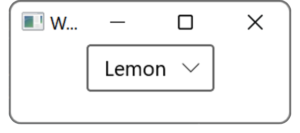

コメント